Achievement 5 Task 3 by @midun : Review Steemyy.com
Selamat siang sahabat steemians..
Beberapa hari yang lalu saya sudah menuntaskan Achievement Task 1 dan 2 dan telah diverifikasi oleh Greeter, hari ini saya ingin melanjutkan Achievement Task 3 dan menyelesaikan semua tugas yang diberikan oleh Pemandu Pendatang Baru semampu saya, Pada Achievement Task 3 ini masih berkenaan dengan tool pada ekosistem steem yaitu Steemyy sebuah tool yang dirancang oleh @justyy dia merupakan seorang Saksi (witness). Baiklah teman-teman tanpa berlama-lama saya akan menjelaskan beberapa pertanyaan dari Pemandu Pendatang Baru mengenai tool Steemyy.
1. Apa yang di maksud dengan Steem Power yang Efektif? masuk ke tool - Tools- Steem Account Information
Untuk melihat Steem Power Efektif kita bisa langsung masuk ke Informasi Akun Steem dan ketikkan username Anda pada kolom STEEM Account ID.
Pada Gambar 1 di atas diinformasikan bahwa saya memiliki 1,302 Steem Power sedangkan yang aktif 1,102 Steem Power karena 200 diantaranya telah saya delegasikan untuk komunitas yang saya dukung. Kemudian yang efektif yang saya gunakan sehari-hari adalah 1,102 Steem Power.
2. Cara Delegasi SP (steem power) menggunakan "Steem SP Delegation Tool"?
Untuk delegasi steem power kita bisa langsung masuk ke SP Delegate Form caranya masuk ke website Steemyy klik Tools kemudian klik Steem SP Delegation Tool maka akan tampil form pengisian delegasi. Bisa Anda liha seperti gambar di Bawah :
Adapun langkah-langkah melakukan delegasi steem power bisa Anda lihat pada gambar di bawah berikut :
Pada Form Delegasi Steem Power Gambar 3, kita diharuskan mengisi username yang mendelegasi yaitu dalam kasus ini saya sebagai Delegator kemudian saya delegasi kepada powerranggers sebagai penerima delegasi atau disebut juga Delegatee. Kemudian masukkan jumlah nominal yang akan Anda delegasi, misal; saya delegasi 500. Kemudian klik pada STEEM: Delegatee via steemlogin.com dalam kasus saya saya memilih via steemlogin.com. Maka kemudian akan muncul form konfirmasi transaksi, dapat Anda lihat pada Gambar 4 di bawah :
Pada form konfirmasi transaki ini tujuannya adalah untuk memastikan tujuan dan jumlah delegasi kita sudah sesuai dengan apa yang kita inginkan, jika sudah sesuai mak klik Continue. Kemudian kita akan dialihkan ke pengisian username dan password steemlogin.com.
Pada Gambar 5 kita diharuskan mengisi username dan password Aktive key untuk memproses transaksi delegasi yang akan kita lakukan. Jika kita sudah mengisinya maka klik Get Started maka kemudian transaksi kita akan diproses.
3. Memeriksa Riwayat Transfer antara dua akun Steem menggunakan "Steem Wallet Tool - Steem Account Transfer Viewer"?
Pada fitur ini kita dapat memeriksa riwayat pengiriman token steem dan Steem Dollar yang kita lakukan, cara masuk ke menu pengecekan tersebut langsung klik menu Tools kemudian Pilih dan klik Steem Wallet Tool - Steem Account Transfer Viewer, cara pengecekannya pada kasus ini saya memilih @bittrex sebagai akun penerima dan saya (@midun) sebagai pengirim, maka akan muncul semua riwayat transaksi dengan meng-klik tombol Query. Dapat Anda lihat pada Gambar 6 di bawah :
4. Cara klaim reward STEEM atau SBD secara otomatis tanpa harus mengklik tombol klaim setiap kali menggunakan "Steem Auto Claim Rewards"?
Fitur ini memudahkan kita untuk tidak perlu meng-klaim reward secara manual, tool ini akan langsung melakukan klaim disaat kita menerima hadiah dari postingan kita yang sudah tiba waktu pengeklaiman. Cara masuk ke fitur ini klik menu Tools kemudian pilih dan klik Steem Auto Claim Rewards maka kita akan diarahkan pada form pengisian klaim reward tersebut. Adapun cara mengisi form klaim reward ini kita hanya perlu mengisi username dan Posting Key kita kemudian klik Claim pada fitur ini kita bisa mengatur waktu pengeklaiman, adapun waktunya bisa setiap 5 detik sampai 2 jam. Untuk berhenti kita hanya perlu klik Stop.
5. Memeriksa laporan suara (vote) keluar untuk periode tertentu menggunakan "Steem Outgoing Votes Report"?
Fitur ini memberikan informasi tentang Vote keluar, untuk masuk pada fitur ini klik Tools kemudian klik dan pilih Steem Outgoing Votes Report pada bagian Upvotes and Flags, kemudian isi username dan tanggal mulai - sampai untuk pengecekan vote keluar.
Setelah Anda mengisi ke 3 kolom tersebut maka klik Outgoing Votes Report. Kemudian akan keluar informasi Vote keluar. Seperti pada Gambar 9 di bawar :
6. Memeriksa laporan suara yang masuk untuk periode tertentu menggunakan "Steem Incoming Votes Report"?
Fitur ini memberikan informasi tentang Vote masuk, adapun langkah-langkah untuk masuk ke fitur ini hampir sama dengan fitur vote keluar di atas, klik Tools kemudian klik dan pilih Steem Incoming Votes Report pada bagian Upvotes and Flags, kemudian isi username dan tanggal mulai - sampai untuk pengecekan vote masuk.
Setelah Anda mengisi ke 3 kolom tersebut maka klik Incoming Votes Report. Kemudian akan keluar informasi Vote masuk. Seperti pada Gambar 11 di bawar :
7. Cara Mengetahui Delegator menggunakan "Steem Power Delegator Checker"?
Pada fitur ini kita akan mencari tau Delegator dengan menggunakan Steem Power Delegator Checker, adapun langkah-langkah untuk masuk ke fitur ini klik Tools kemudian klik dan pilih Steem Power Delegator Checker pada bagian Delegators and Delegatees, kemudian isi username dan klik Search.
Pada contoh ini saya mengisi username steemseacurator untuk melihat para delegator untuk akun tersebut, karena pada akun saya tidak ada yang mendelegasi dan tidak bisa dijadikan contoh.
Demikian yang dapat saya uraikan pada Achievement 5 task 3 ini, semoga dapat menjadi tambahan informasi bagi Anda san saya sendiri. Semoga apa yang saja jelaskan dapat dengan mudah Anda pahami dan praktekkan, mohon maaf apabila masih banyak terdapat kekurangan dan kesalahan pada penulisan Achievement 5 task 3 ini, kritik dan saran yang membangun sangat saya terima. Terimakasih saya ucapkan kepada kawan-kawan CR dan Pemandu Pendatang Baru.
Referensi :
Rangkuman Tugas Achievement :
Achievement 1 : My Introduction on Steemit
Achievement 2 : Basic Security on Steem
Achievement 3 : Kode Etik Konten
Achievement 4 : Applying Markdowns
Achievement 5 Task 1 : Review Steemworld.org
Achievement 5 Task 2 : Review SteemScan.com
Salam Hangat Untuk semua steemian..
Midun - (Mirza Zulfan)
Note : Semua tangkapan layar gambar di atas saya ambil dari website Steemyy
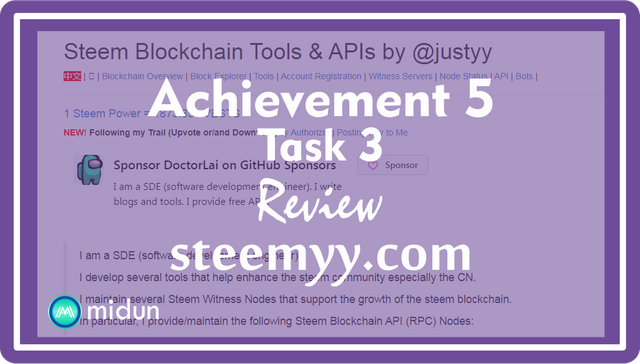

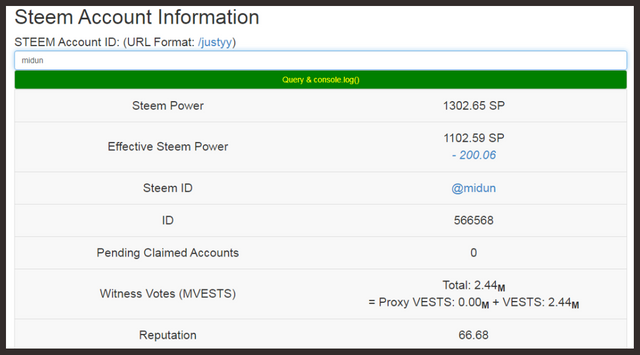
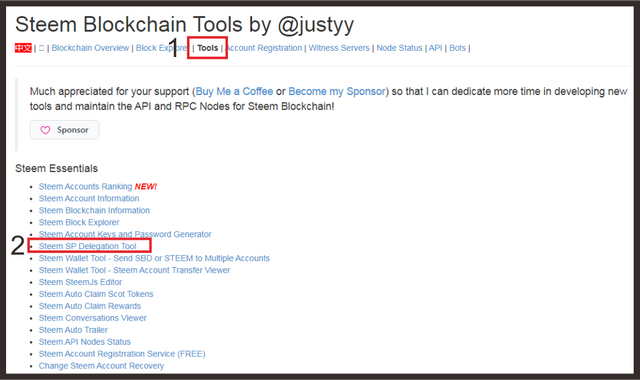
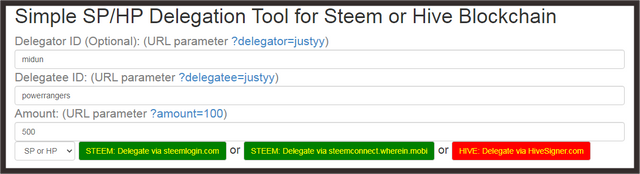
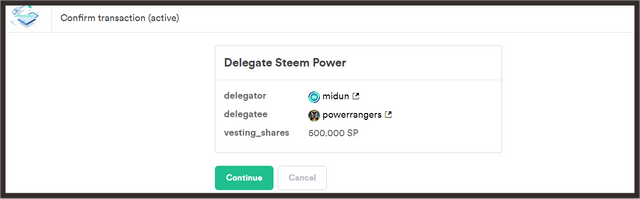
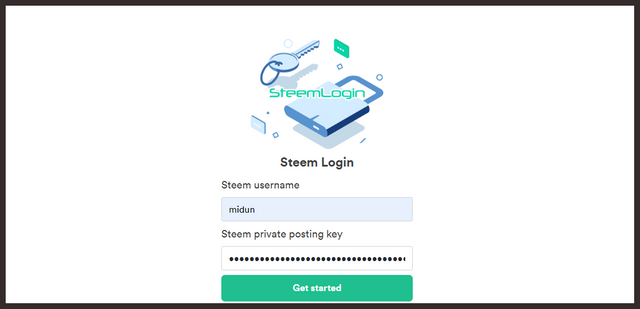

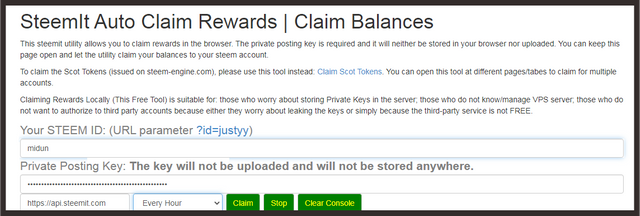
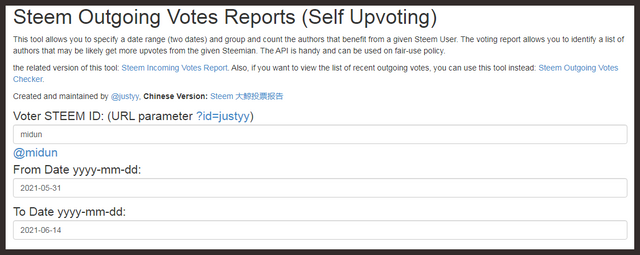
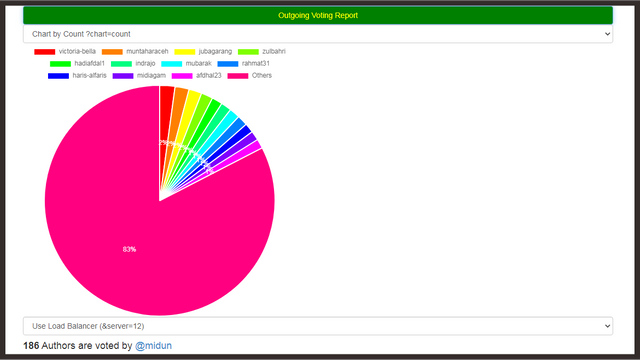
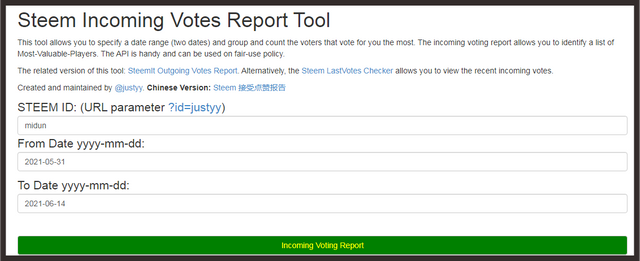
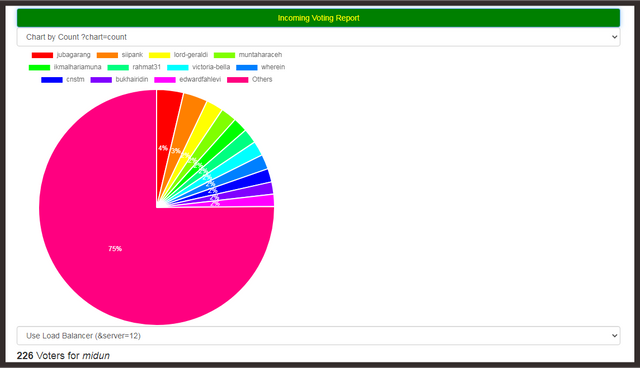
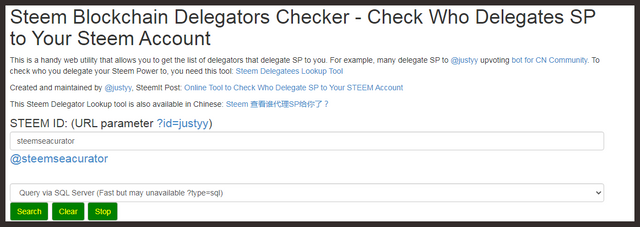
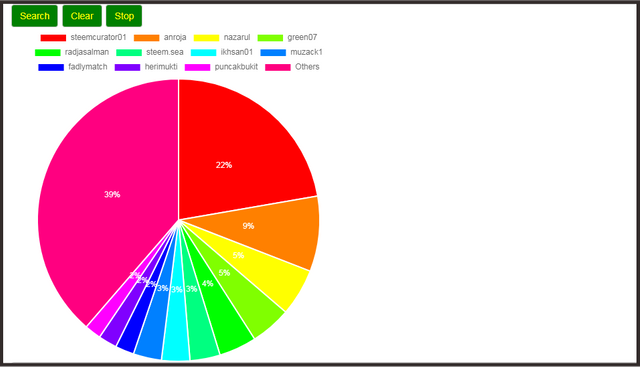
Hi i am Sumit one of the team member of Steem Greeter.
I am happy to announce that i have successfully verified your achievement 5.3post. Now you are eligible for performing your next achievement task.
Note:
Rate:3
Thank you Sumit.
Hi, @midun,
Your post has been supported by @svm038 from the Steem Greeter Team.